linux一体化性能监测工具collectl怎么用,相信很多没有经验的人对此束手无策,为此本文总结了问题出现的原因和解决方法,通过这篇文章希望你能解决这个问题。对Linux系统管理员来说,最重要的任务莫过于确保他或她管理的系统处于非常良好的
linux一体化性能监测工具collectl怎么用,相信很多没有经验的人对此束手无策,为此本文总结了问题出现的原因和解决方法,通过这篇文章希望你能解决这个问题。
对Linux系统管理员来说,最重要的任务莫过于确保他或她管理的系统处于非常良好的情况。Linux系统管理员可以使用好多工具,帮助监测和显示系统里面的进程,比如top和htop,但这些工具没有一个比得上collectl。
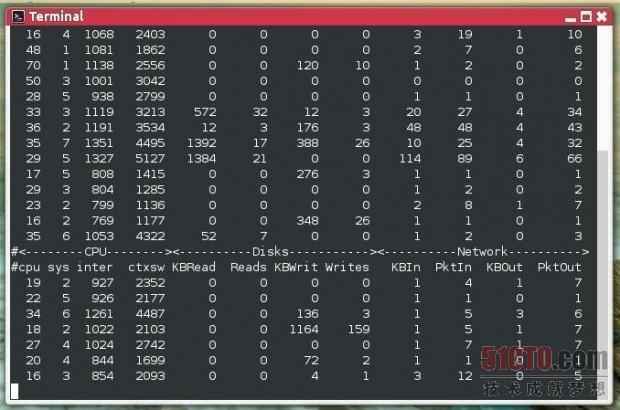
collectl:Linux性能监测工具
collectl是一款非常棒的、功能丰富的命令实用工具,它可以用来收集描述系统当前状况的性能数据。不像大多数其他的监测工具,collectl并不着眼于数量有限的系统衡量指标,而是可以收集关于许多不同类型的系统资源的信息,比如处理器、磁盘、内存、网络、套接字、tcp、索引节点、Infiniband、Lustre、NFS、进程、quadric、slab和伙伴系统信息等资源。
使用collectl的一个非常好的方面是,它还能扮演像top、ps和iotop另外许多这些只针对某个特定用途设计的实用工具的角色。那么,哪些功能特性让colleclt成为一款实用工具呢?
我在进行了大量的研究后,整理出了一份清单,为大家列出了collectl命令行实用工具的一些最重要的功能特性。
collectl的功能特性
◦它能够以交互式运行、作为守护程序运行,或者两者兼而有之。
◦它能够显示采用多种格式的输出结果。
◦它能够监测几乎任何一个子系统。
◦它能扮演像ps、top、iotop或vmstat这些另外许多实用工具的角色。
◦它能够记录并回放捕获的数据。
◦它能够以众多文件格式导出数据。(如果你想借助外部工具来分析数据,这项功能就非常有用)。
◦它能够作为一项服务来运行,以监测远程机器或整个服务器集群。
◦它能够在终端中显示数据,并将数据写入到文件或套接字。
如何在Linux中安装collectl?
collectl实用工具可以在所有Linux发行版上运行,它只需要perl就能运行,所以确保你在机器中安装collectl之前已在机器中安装了Perl。
在Debian/Ubuntu/Linux Mint上
下面这个命令可用于将collectl实用工具安装在基于Debian的机器上,比如ubuntu。
$ sudo apt-get install collectl在RHEL/CentOS/Fedora上
如果你使用基于红帽的发行版,很容易借助yum命令,从软件库获取它。
# yum install collectlcollectl实用工具的一些实际例子
一旦collectl工具安装完毕,你很容易从终端来运行它,甚至不带任何选项。下面这个命令将以一种非常简短而易于阅读的格式,显示关于处理器、磁盘和网络统计数字等的信息。
# collectl waiting for 1 second sample... # #cpu sys inter ctxsw KBRead Reads KBWrit Writes KBIn PktIn KBOut PktOut 13 5 790 1322 0 0 92 7 4 13 0 5 10 2 719 1186 0 0 0 0 3 9 0 4 12 0 753 1188 0 0 52 3 2 5 0 6 13 2 733 1063 0 0 0 0 1 1 0 1 25 2 834 1375 0 0 0 0 1 1 0 1 28 2 870 1424 0 0 36 7 1 1 0 1 19 3 949 2271 0 0 44 3 1 1 0 1 17 2 809 1384 0 0 0 0 1 6 0 6 16 2 732 1348 0 0 0 0 1 1 0 1 22 4 993 1615 0 0 56 3 1 2 0 3大家可以从终端屏幕中显示的上述输出结果中看到,处理命令输出中的系统衡量标准值非常容易,因为它就显示在单单一行上。
collectl实用工具不带任何选项执行后,它显示了关于下列子系统的信息:
◦处理器
◦磁盘
◦网络
注意:在我们这个例子中,子系统是指可以测量的每一种系统资源。
你还可以显示除slab之外的所有子系统的统计数字,只要结合该命令和–all选项,如下所示。
# collectl --all waiting for 1 second sample... # #cpu sys inter ctxsw Cpu0 Cpu1 Free Buff Cach Inac Slab Map Fragments KBRead Reads KBWrit Writes KBIn PktIn KBOut PktOut IP Tcp Udp Icmp Tcp Udp Raw Frag Handle Inodes Reads Writes Meta Comm 16 3 817 1542 430 390 1G 175M 1G 683M 193M 1G nsslkjjebbk 0 0 24 3 1 1 0 1 0 0 0 0 623 0 0 0 8160 240829 0 0 0 0 11 1 745 1324 316 426 1G 175M 1G 683M 193M 1G nsslkjjebbk 0 0 0 0 0 3 0 2 0 0 0 0 622 0 0 0 8160 240828 0 0 0 0 15 2 793 1683 371 424 1G 175M 1G 683M 193M 1G ssslkjjebbk 0 0 0 0 1 1 0 1 0 0 0 0 622 0 0 0 8160 240829 0 0 0 0 16 2 872 1875 427 446 1G 175M 1G 683M 193M 1G ssslkjjebbk 0 0 24 3 1 1 0 1 0 0 0 0 622 0 0 0 8160 240828 0 0 0 0 24 2 842 1383 473 368 1G 175M 1G 683M 193M 1G ssslkjjebbk 0 0 168 6 1 1 0 1 0 0 0 0 622 0 0 0 8160 240828 0 0 0 0 27 3 844 1099 478 365 1G 175M 1G 683M 193M 1G nsslkjjebbk 0 0 0 0 1 6 1 9 0 0 0 0 622 0 0 0 8160 240828 0 0 0 0 26 5 823 1238 396 428 1G 175M 1G 683M 193M 1G ssslkjjebbk 0 0 0 0 2 11 3 9 0 0 0 0 622 0 0 0 8160 240828 0 0 0 0 15 1 753 1276 361 391 1G 175M 1G 683M 193M 1G ssslkjjebbk 0 0 40 3 1 2 0 3 0 0 0 0 623 0 0 0 8160 240829 0 0 0 0但是,你如何借助该实用工具监测处理器的使用情况?“-s”选项可用于控制收集或回放哪些子系统数据。
比如说,下面这个命令可用于监测处理器使用情况的摘要。
# collectl -sc waiting for 1 second sample... # #cpu sys inter ctxsw 15 2 749 1155 16 3 772 1445 14 2 793 1247 27 4 887 1292 24 1 796 1258 16 1 743 1113 15 1 743 1179 14 1 706 1078 15 1 764 1268如果你结合命令和“scdn”,会出现什么情况?想学习如何使用命令行工具,***的办法就是尽可能实际运用一下,所以在你的终端中运行下面这个命令,看看会出现什么情况。
# collectl -scdn waiting for 1 second sample... # #cpu sys inter ctxsw KBRead Reads KBWrit Writes KBIn PktIn KBOut PktOut 25 4 943 3333 0 0 0 0 1 1 0 2 27 3 825 2910 0 0 0 0 1 1 0 1 27 5 886 2531 0 0 0 0 0 0 0 1 20 4 872 2406 0 0 0 0 1 1 0 1 26 1 854 2091 0 0 20 2 1 1 0 1 39 4 1004 3398 0 0 0 0 2 8 3 6 41 6 955 2464 0 0 40 3 1 2 0 3 25 7 890 1609 0 0 0 0 1 1 0 1 16 2 814 1165 0 0 796 43 2 2 0 2 14 1 779 1383 0 0 48 6 1 1 0 1 11 2 795 1285 0 0 0 0 2 14 1 14你很容易明白:默认选项是“cdn”,它代表处理器、磁盘和网络数据。命令的结果与“collectl -scn”的输出结果一样。
如果你想收集关于内存的数据,使用下面这个命令。
# collectl -sm waiting for 1 second sample... # #Free Buff Cach Inac Slab Map 1G 177M 1G 684M 193M 1G 1G 177M 1G 684M 193M 1G 1G 177M 1G 684M 193M 1G 1G 177M 1G 684M 193M 1G 1G 177M 1G 684M 193M 1G 1G 177M 1G 684M 193M 1G 1G 177M 1G 684M 193M 1G 1G 177M 1G 684M 193M 1G如果你想获得关于内存使用情况、闲置内存以及对系统性能而言很重要的其他方面的一些详细信息,上述输出结果非常有用。
想获得关于tcp的一些数据?使用下面这个命令即可实现。
# collectl -st waiting for 1 second sample... # # IP Tcp Udp Icmp 0 0 0 0 0 0 0 0 0 0 0 0 0 0 0 0 0 0 0 0 0 0 0 0 0 0 0 0 0 0 0 0 0 0 0 0 0 0 0 0 0 0 0 0你有了一定的经验后,就很容易结合诸多选项,获得所需要的结果。比如说,你可以结合代表tcp的“t”和代表处理器的“c”。下面这个命令就实现了这项功能。
# collectl -stc waiting for 1 second sample... # #cpu sys inter ctxsw IP Tcp Udp Icmp 23 8 961 3136 0 0 0 0 24 5 916 3662 0 0 0 0 21 8 848 2408 0 0 0 0 30 10 916 2674 0 0 0 0 38 3 826 1752 0 0 0 0 31 3 820 1408 0 0 0 0 15 5 781 1335 0 0 0 0 17 3 802 1314 0 0 0 0 17 3 755 1218 0 0 0 0 14 2 788 1321 0 0 0 0我们人类很难记住所有的可用选项,于是我列出了该工具支持的子系统摘要列表。
◦b – 伙伴系统信息(内存片段)
◦c – 处理器
◦d – 磁盘
◦f – NFS V3数据
◦i – 索引节点和文件系统
◦j – 中断
◦l – Lustre
◦m – 内存
◦n – 网络
◦s – 套接字
◦t – TCP
◦x – 互连
◦y – slabs(系统对象缓存)
对Linux用户的系统管理员来说,一个非常重要的数据就是磁盘使用情况方面所收集的数据。下面这个命令将帮助你监测磁盘的使用情况。
# collectl -sd waiting for 1 second sample... # #KBRead Reads KBWrit Writes 0 0 0 0 0 0 0 0 0 0 92 7 0 0 0 0 0 0 36 3 0 0 0 0 0 0 0 0 0 0 100 7 0 0 0 0你还可以使用“-sD”选项,收集关于单个磁盘的数据,但是你要知道关于全部磁盘的数据不会报告。
# collectl -sD waiting for 1 second sample... # DISK STATISTICS (/sec) # Pct #Name KBytes Merged iOS Size Kbytes Merged IOs Size RWSize QLen Wait SvcTim Util sda 0 0 0 0 52 11 2 26 26 1 8 8 1 sda 0 0 0 0 0 0 0 0 0 0 0 0 0 sda 0 0 0 0 24 0 2 12 12 0 0 0 0 sda 0 0 0 0 152 0 4 38 38 0 0 0 0 sda 0 0 0 0 192 45 3 64 64 1 20 20 5 sda 0 0 0 0 204 0 2 102 102 0 0 0 0 sda 0 0 0 0 0 0 0 0 0 0 0 0 0 sda 0 0 0 0 116 26 3 39 38 1 16 16 4 sda 0 0 0 0 0 0 0 0 0 0 0 0 0 sda 0 0 0 0 0 0 0 0 0 0 0 0 0 sda 0 0 0 0 32 5 3 11 10 1 16 16 4 sda 0 0 0 0 0 0 0 0 0 0 0 0 0你还可以使用其他的具体子系统来收集详细数据。下面列出了各个具体子系统。
◦C – 处理器
◦D – 磁盘
◦E – 环境数据(风扇、电源和温度),通过ipmitool
◦F – NFS数据
◦J – 中断
◦L – Lustre OST的细节,或者客户端文件系统的细节
◦N – 网络
◦T – 只有plot格式才有的65个TCP计数器
◦X – 互连
◦Y – Slabs(系统对象缓存)
◦Z – 进程
collectl实用工具有许多可用选项,而仅仅一篇文章没有足够的时间和篇幅来逐一细述。不过,有必要了解如何将该实用工具作为top和ps来使用。
很容易让collectl作为top实用工具来使用,只要在你的终端中运行下面这个命令,你会看到top工具在Linux系统中执行时提供的类似输出结果。
# collectl --top # TOP PROCESSES sorted by time (counters are /sec) 13:11:02 # PID User PR PPID THRD S VSZ RSS CP SysT UsrT Pct AccuTime RKB WKB MajF MinF Command ^COuch!tecmint 20 1 40 R 1G 626M 0 0.01 0.14 15 28:48.24 0 0 0 109 /usr/lib/firefox/firefox 3403 tecmint 20 1 40 R 1G 626M 1 0.00 0.20 20 28:48.44 0 0 0 600 /usr/lib/firefox/firefox 5851 tecmint 20 4666 0 R 17M 13M 0 0.02 0.06 8 00:01.28 0 0 0 0 /usr/bin/perl 1682 root 20 1666 2 R 211M 55M 1 0.02 0.01 3 03:10.24 0 0 0 95 /usr/bin/X 3454 tecmint 20 3403 8 S 216M 45M 1 0.01 0.02 3 01:23.32 0 0 0 0 /usr/lib/firefox/plugin-container 4658 tecmint 20 4657 3 S 207M 17M 1 0.00 0.02 2 00:08.23 0 0 0 142 gnome-terminal 2890 tecmint 20 2571 3 S 340M 68M 0 0.00 0.01 1 01:19.95 0 0 0 0 compiz 3521 tecmint 20 1 24 S 710M 148M 1 0.01 0.00 1 01:47.84 0 0 0 0 skype 1 root 20 0 0 S 3M 2M 0 0.00 0.00 0 00:02.57 0 0 0 0 /sbin/init 2 root 20 0 0 S 0 0 1 0.00 0.00 0 00:00.00 0 0 0 0 kthreadd 3 root 20 2 0 S 0 0 0 0.00 0.00 0 00:00.60 0 0 0 0 ksoftirqd/0 5 root 0 2 0 S 0 0 0 0.00 0.00 0 00:00.00 0 0 0 0 kworker/0:0H 7 root 0 2 0 S 0 0 0 0.00 0.00 0 00:00.00 0 0 0 0 kworker/u:0H 8 root RT 2 0 S 0 0 0 0.00 0.00 0 00:04.42 0 0 0 0 migration/0 9 root 20 2 0 S 0 0 0 0.00 0.00 0 00:00.00 0 0 0 0 rcu_bh 10 root 20 2 0 R 0 0 0 0.00 0.00 0 00:02.22 0 0 0 0 rcu_sched 11 root RT 2 0 S 0 0 0 0.00 0.00 0 00:00.05 0 0 0 0 watchdog/0 12 root RT 2 0 S 0 0 1 0.00 0.00 0 00:00.07 0 0 0 0 watchdog/1 13 root 20 2 0 S 0 0 1 0.00 0.00 0 00:00.73 0 0 0 0 ksoftirqd/1 14 root RT 2 0 S 0 0 1 0.00 0.00 0 00:01.96 0 0 0 0 migration/1 16 root 0 2 0 S 0 0 1 0.00 0.00 0 00:00.00 0 0 0 0 kworker/1:0H 17 root 0 2 0 S 0 0 1 0.00 0.00 0 00:00.00 0 0 0 0 cpuset现在***但并非最不重要的是,想把collectl实用工具用作ps工具,在你的终端中运行下面这个命令。你会获得关于系统中进程的信息,就跟你在终端中运行“ps”命令所得到的输出一样。
# collectl -c1 -sZ -i:1 waiting for 1 second sample... ### RECORD 1 >>> tecmint-vgn-z13gn <<< (1397979716.001) (Sun Apr 20 13:11:56 2014) ### # PROCESS SUMMARY (counters are /sec) # PID User PR PPID THRD S VSZ RSS CP SysT UsrT Pct AccuTime RKB WKB MajF MinF Command 1 root 20 0 0 S 3M 2M 0 0.00 0.00 0 00:02.57 0 0 0 0 /sbin/init 2 root 20 0 0 S 0 0 1 0.00 0.00 0 00:00.00 0 0 0 0 kthreadd 3 root 20 2 0 S 0 0 0 0.00 0.00 0 00:00.60 0 0 0 0 ksoftirqd/0 5 root 0 2 0 S 0 0 0 0.00 0.00 0 00:00.00 0 0 0 0 kworker/0:0H 7 root 0 2 0 S 0 0 0 0.00 0.00 0 00:00.00 0 0 0 0 kworker/u:0H 8 root RT 2 0 S 0 0 0 0.00 0.00 0 00:04.42 0 0 0 0 migration/0 9 root 20 2 0 S 0 0 0 0.00 0.00 0 00:00.00 0 0 0 0 rcu_bh 10 root 20 2 0 S 0 0 0 0.00 0.00 0 00:02.24 0 0 0 0 rcu_sched 11 root RT 2 0 S 0 0 0 0.00 0.00 0 00:00.05 0 0 0 0 watchdog/0 12 root RT 2 0 S 0 0 1 0.00 0.00 0 00:00.07 0 0 0 0 watchdog/1 13 root 20 2 0 S 0 0 1 0.00 0.00 0 00:00.73 0 0 0 0 ksoftirqd/1 14 root RT 2 0 S 0 0 1 0.00 0.00 0 00:01.96 0 0 0 0 migration/1 16 root 0 2 0 S 0 0 1 0.00 0.00 0 00:00.00 0 0 0 0 kworker/1:0H 17 root 0 2 0 S 0 0 1 0.00 0.00 0 00:00.00 0 0 0 0 cpuset 18 root 0 2 0 S 0 0 1 0.00 0.00 0 00:00.00 0 0 0 0 khelper 19 root 20 2 0 S 0 0 0 0.00 0.00 0 00:00.00 0 0 0 0 kdevtmpfs 20 root 0 2 0 S 0 0 0 0.00 0.00 0 00:00.00 0 0 0 0 netns 21 root 20 2 0 S 0 0 0 0.00 0.00 0 00:00.00 0 0 0 0 bdi-default 22 root 0 2 0 S 0 0 0 0.00 0.00 0 00:00.00 0 0 0 0 kintegrityd我非常确信,许多Linux系统管理员会喜欢这款工具,如果最充分地使用它,就会领略其强大的功能。如果你想进一步了解collectl,可以参阅参考手册页,并且不断实际运用一下。
只要在终端中键入下面这个命令,就可以开始阅读参考手册页了。
# man collectl看完上述内容,你们掌握Linux一体化性能监测工具collectl怎么用的方法了吗?如果还想学到更多技能或想了解更多相关内容,欢迎关注编程网操作系统频道,感谢各位的阅读!
--结束END--
本文标题: Linux一体化性能监测工具collectl怎么用
本文链接: https://www.lsjlt.com/news/284594.html(转载时请注明来源链接)
有问题或投稿请发送至: 邮箱/279061341@qq.com QQ/279061341
下载Word文档到电脑,方便收藏和打印~
2024-03-01
2024-03-01
2024-03-01
2024-03-01
2024-03-01
2024-02-29
2024-02-29
2024-02-29
2024-02-29
2024-02-29
回答
回答
回答
回答
回答
回答
回答
回答
回答
回答
0